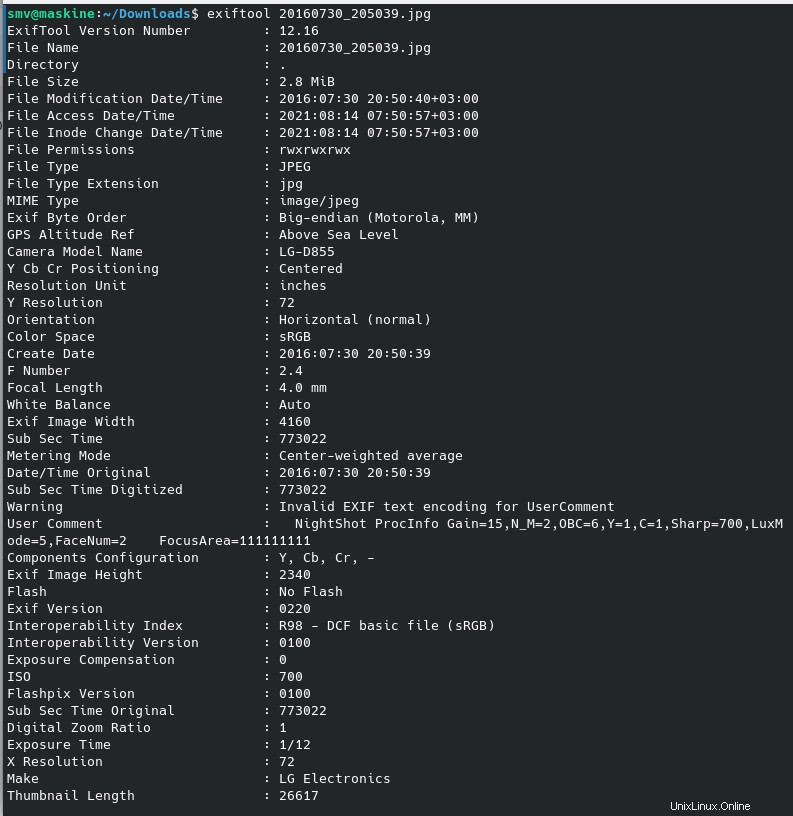
ExifTool adalah program gratis untuk membaca, memodifikasi, dan memanipulasi gambar dan format file audio atau video di komputer Anda. Ini telah dikembangkan oleh jutaan pengguna dari seluruh dunia dengan tujuan untuk membuat hidup mereka lebih mudah dengan memberikan dukungan di berbagai platform seperti Windows, macOS, dan sistem Unix seperti Linux, dll.
Perangkat lunak ini juga menawarkan fitur canggih yang memungkinkan Anda tidak hanya melihat tetapi juga mengedit metadata, termasuk tanggal pengambilan/info resolusi asli tentang rekaman videografi; periksa jepretan album foto satu demi satu dengan cepat tanpa harus menggulir setiap slide – pilih momen yang Anda minati!
Dalam tutorial berikut, Anda akan belajar cara menginstal ExifTool di Ubuntu 22.10. Tutorial akan menggunakan terminal baris perintah dengan langkah-langkah lengkap menggunakan repositori APT standar dari Jammy dan repositori hub Flatpak sebagai alternatif bagi mereka yang mungkin menginginkan versi yang lebih baru .
ExifTool mengimplementasikan format metadata terbukanya sendiri. Ini dirancang untuk merangkum metainformasi dari banyak sumber, dalam bentuk biner atau tekstual, dan menggabungkannya dengan semua jenis file. Itu bisa berupa file tunggal, membungkus data yang ada, atau digunakan sebagai file sampingan, membawa misalnya metadata Exif atau XMP.
Perbarui Ubuntu
Sebelum melanjutkan tutorial, ada baiknya untuk memastikan sistem Anda mutakhir dengan semua paket yang ada.
sudo apt update && sudo apt upgrade
Terutama, Anda harus memutakhirkan versi Ubuntu saat ini secara rutin agar mendapatkan manfaat dari patch keamanan terbaru . Ini mungkin untuk sistem operasi, driver, atau bahkan (dalam kasus bug Meltdown dan Spectre) perangkat keras yang mendasarinya.
Instal ExifTool
Secara default, ExifTool tersedia untuk diinstal dari repositori Ubuntu 22.04 sehingga penginstalan menjadi cepat dan mudah tanpa mengimpor repositori pihak ketiga.
Di terminal Anda, jalankan perintah berikut.
sudo apt install exiftool -y
Cara Menggunakan ExifTool
Sekarang setelah Anda menginstal perangkat lunak, beberapa perintah dasar adalah sebagai berikut.
Mengekstrak informasi dari file
exiftool a.jpg
Code language: CSS (css)
Perintah dasar untuk mengekstrak semua metadata dari file bernama. a.jpg .
Contoh penulisan dasar
exiftool -artist=me a.jpg
Menulis tag Artis ke a.jpg . Karena tidak ada grup yang ditentukan, EXIF:Artist akan didaftarkan, dan semua tag Artis lain yang ada akan diperbarui dengan nilai baru (“me “).
Menulis banyak file
exiftool -artist=me a.jpg b.jpg c.jpg
Menulis tag Artis ke tiga file gambar.
Menulis ke semua file dalam direktori
exiftool -artist=me /images
Menulis tag Artis ke semua file dalam direktori /images .
Tulis beberapa tag
exiftool -artist="Phil Harvey" -copyright="2011 Phil Harvey" a.jpg
Code language: JavaScript (javascript)
Menulis dua tag ke a.jpg .
Mengekstrak tag duplikat
exiftool -a -u -g1 a.jpg
Code language: CSS (css)Cetak semua informasi meta dalam gambar, termasuk tag duplikat dan tidak dikenal, diurutkan berdasarkan grup (untuk keluarga 1).
Mencetak informasi meta umum
exiftool -common dir
Cetak meta-informasi standar untuk semua gambar di dir.
Mencantumkan informasi meta
exiftool -T -createdate -aperture -shutterspeed -iso DIR > out.txt
Code language: CSS (css)
Cantumkan informasi meta dalam bentuk kolom berbatas tab untuk semua gambar di direktori DIR ke file teks keluaran bernama “out.txt.”
Mencetak Ukuran Gambar dan Waktu Eksposur
exiftool -s -ImageSize -ExposureTime b.jpg
Code language: CSS (css)Cetak nama dan nilai tag ImageSize dan ExposureTime.
Mencetak informasi Canon
exiftool -l -canon c.jpg d.jpg
Code language: CSS (css)Cetak informasi Canon standar dari dua file gambar.
Mengekstrak informasi meta umum secara rekursif.
exiftool -r -w .txt -common pictures
Code language: CSS (css)Mengekstrak informasi meta standar secara rekursif dari file dalam direktori contoh, menulis output teks ke dalam file dengan nama yang sama tetapi dengan ekstensi aC<.txt>.
Pindahkan Gambar Mini
exiftool -b -ThumbnailImage image.jpg > thumbnail.jpg
Code language: CSS (css)Simpan gambar mini dari satu file gambar ke file gambar lainnya.
Ekstrak gambar JPG dari CRW secara rekursif
exiftool -b -JpgFromRaw -w _JFR.JPG -ext CRW -r .
Code language: CSS (css)Ekstrak gambar JPG secara rekursif dari semua file Canon CRW di direktori saat ini, tambahkan C<_JFR.JPG> untuk nama file JPG keluaran.
Cetak tanggal/waktu berformat untuk file JPG
exiftool -d "%r %a, %B %e, %Y" -DateTimeOriginal -S -s *.jpg
Code language: JavaScript (javascript)Cetak tanggal/waktu yang diformat untuk semua file JPG di direktori saat ini.
Ekstrak resolusi gambar
exiftool -IFD1:XResolution -IFD1:YResolution image.jpg
Code language: CSS (css)Ekstrak resolusi gambar dari informasi EXIF IFD1 (gambar mini IFD).
Ekstrak semua tag dengan nama dengan “contoh kata”
exiftool "-*resolution*" image.jpg
Code language: JavaScript (javascript)Ekstrak semua tag dengan nama yang mengandung kata “Resolusi” dari sebuah gambar.
Ekstrak semua XMP yang terkait dengan penulis
exiftool -xmp:author:all -a image.jpg
Code language: CSS (css)Ekstrak semua informasi XMP yang berhubungan dengan penulis dari sebuah gambar.
Ekstrak data XMP lengkap
exiftool -xmp -b a.jpg > out.xmp
Code language: CSS (css)
Ekstrak catatan data XMP lengkap secara utuh dari a.jpg dan tulis ke out.xmp gunakan XMP yang unik tag (lihat Ekstra Tag )
Cetak tanggal keluaran waktu asli
exiftool -p "$filename has date $dateTimeOriginal" -q -f dir
Code language: JavaScript (javascript)
Cetak satu baris output yang berisi nama file dan DateTimeOriginal untuk setiap gambar di direktori dir .
Ekstrak semua posisi GPS dari AVCHD
exiftool -ee -p "$gpslatitude, $gpslongitude, $gpstimestamp" a.m2ts
Code language: JavaScript (javascript)Ekstrak semua posisi GPS dari video AVCHD.
Simpan ICC_Profile
exiftool -icc_profile -b -w icc image.jpg
Code language: CSS (css)Simpan ICC_Profile lengkap dari gambar ke file output dengan nama yang sama dan ekstensi nama file<.icc>.
Buat laman HTML dari HEX Dump
exiftool -htmldump -w tmp/%f_%e.html t/images
Hasilkan halaman HTML dari hex dump informasi EXIF di semua gambar dari direktori C. File HTML keluaran ditulis ke direktori C (yang dibuat jika tidak ada), dengan nama bentuk “FILENAME_EXT.html.”
Cara Memperbarui ExifTool
Tergantung pada metode penginstalan yang digunakan, perintah berikut dapat digunakan untuk memperbarui perangkat lunak dan paket sistem apa pun. Idealnya, perintah pembaruan terminal harus digunakan meskipun Anda memiliki pembaruan otomatis di GUI desktop untuk memastikan semuanya diperbarui dengan benar.
sudo apt upgrade && sudo apt upgrade
Cara Menghapus (Mencopot) ExifTool
Gunakan perintah berikut untuk pengguna yang tidak lagi membutuhkan ExifTool di sistem mereka dan ingin menghapusnya.
sudo apt autoremove exiftool --purge -y
Perintah di atas akan secara otomatis menghapus semua dependensi yang tidak digunakan yang diinstal dari ExifTool dan sisa lainnya dari penghapusan sebelumnya. Perintah ini harus sering dijalankan agar sistem Anda tidak terlalu membengkak.
Komentar dan Kesimpulan
Dalam tutorial ini, Anda telah mempelajari cara menginstal ExifTool di Ubuntu 22.10.
Jika Anda mencari alat metadata sumber terbuka yang kuat yang dapat bekerja pada sistem Windows, macOS, dan Unix, ExifTool layak untuk dicoba. Dengan kemampuannya untuk membaca, memodifikasi, dan memanipulasi gambar, video, audio, dan metadata PDF, ExifTool adalah aset yang tak ternilai untuk setiap alur kerja media digital.
Artikel menarik lainnya mungkin:Utilitas kompresi terbaik untuk Ubuntu